Photoshop滤镜教程 制作绚丽的六角动感光线
作者:网友整理
摄影教程PS大师安卓版v1.4 正式版 25.53M / 简体中文
点击下载
猎狗PSv1.4.0 49.32M / 简体中文
点击下载
PS自学网app(PS入门教程) v1.4 安卓版 22.68M / 简体中文
点击下载完成效果

1、创建文档,渐变填充

2、创建图层,按D恢复色板,滤镜——渲染——云彩,改成“色彩减淡”,Ctrl+E拼合图层

3、创建图层,用多边形工具绘制出六角形,填充灰色,2像素黑色描边,定义为画笔。做完后Ctrl+A,Delete删除此图层内容

[page]
4、选取画笔工具,选取刚才定义的画笔(在画笔外形的最终一),依次设置画笔参数

5、把前景色设置成白色。鼠点随便拉出下图效果(可按[与]键放大缩小画笔直径)
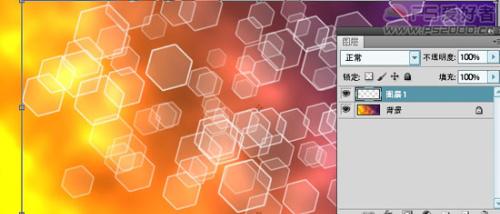
6、按Ctrl+G,把组设置成“色彩减淡”

7、Ctrl+J拷贝图层,径向模糊,Ctrl+F重复一遍。

[page]
8、图层不透明度降低为70%。
9、创建图层,选取圆形画笔,硬度为0,在两六角形边界交界处点出白色亮光。
完成效果

加载全部内容

